Üksikute lehtede salvestamine PDF-ist rakenduses Acrobat 11
Viimati värskendatud: 20. veebruaril 2017
Võib juhtuda, et peate teadma, kuidas üksikuid lehti PDF-ist salvestada, kui teil on väga suur või tundlik PDF-fail, kuid on üks konkreetne leht, mille peate kontaktile saatma. Mitme lehe ühendamine üheks PDF-failiks võib olla tõhus viis paljude dokumentide jagamiseks. See vähendab jagatavate failide arvu, võimaldades samal ajal täpsustada lehtede vaatamise järjekorda. Kuid te ei pea alati vajama konkreetse dokumendi kõiki lehti ja võib olla keeruline leida viis selle faili jagamiseks mitmeks väiksemaks.
Adobe Acrobat 11 Pro võimaldab teil seda toimingut teha tööriista Väljavõte abil. Meie allolev juhendaja näitab teile, kust seda valikut leida, et saaksite oma PDF-dokumendi igale lehele luua uue eraldi faili.
Kuidas salvestada PDF-i üks leht Adobe Acrobat 11 Pro-s
Selle artikli toimingud viidi läbi Adobe Acrobat 11 Pro abil. Need juhised võivad olla erinevad, kui kasutate selle programmi erinevat versiooni. Acrobati uusimad versioonid suudavad lehti mitmeleheküljelistest dokumentidest kaevandada, kuid täpne meetod selle tegemiseks võib erineda.
1. samm: avage oma mitmeleheline PDF-fail rakenduses Adobe Acrobat 11 Pro.
2. samm: klõpsake akna paremas ülanurgas vahekaarti Tööriistad .

3. samm: valige paremas tulbas olevast loendist suvand Pages .
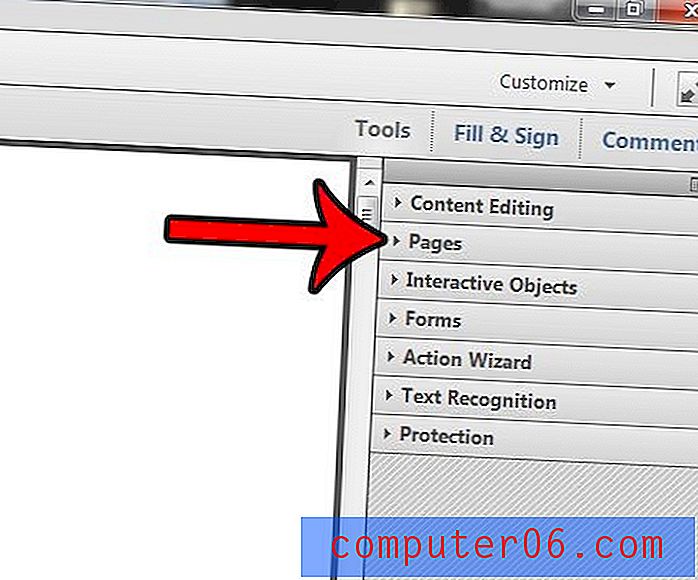
4. samm: klõpsake jaotises Manipuleeri lehti .
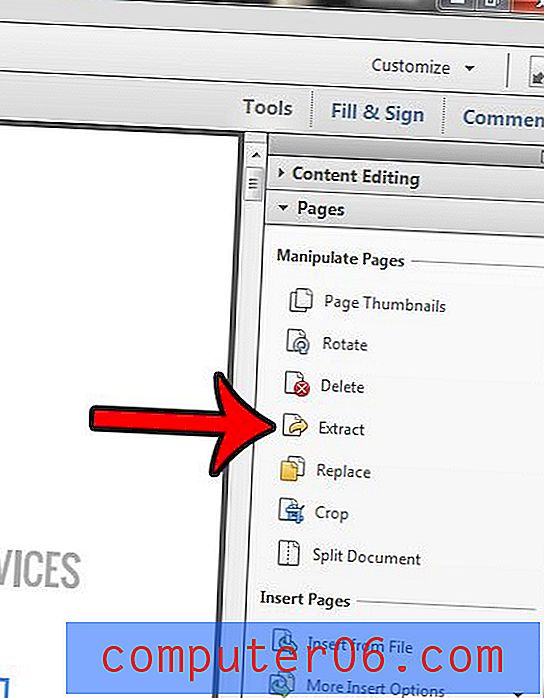
5. samm: määrake lehtede vahemik, mida soovite kaevandada. Näiteks tahan välja tõmmata dokumendi kõik lehed, nii et esimesele väljale olen sisestanud “1” ja teisele väljale “14”, kuna tegemist on 14-leheküljelise dokumendiga.
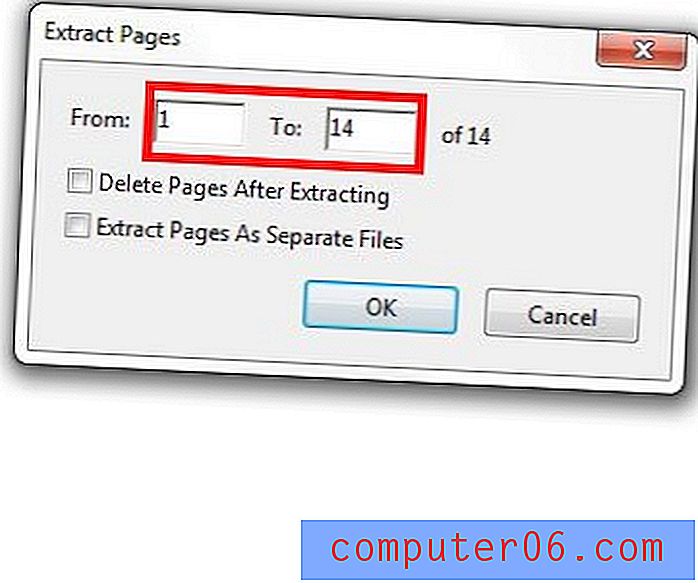
6. samm: märkige suvand Extract Pages as Separate Files ( Väljavõte lehtedest eraldi failidena ) vasakul, et salvestada iga leht oma failina. Jätkamiseks klõpsake nuppu OK .
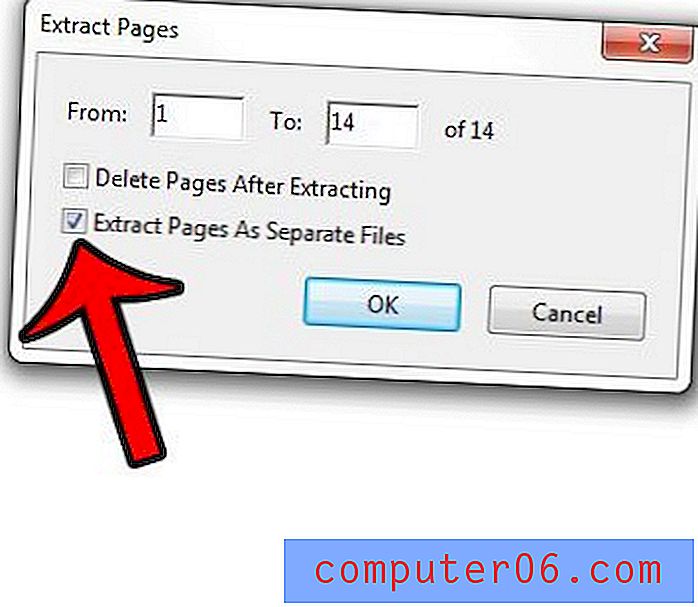
7. samm: valige asukoht, kuhu uued failid salvestada, seejärel klõpsake nuppu OK .
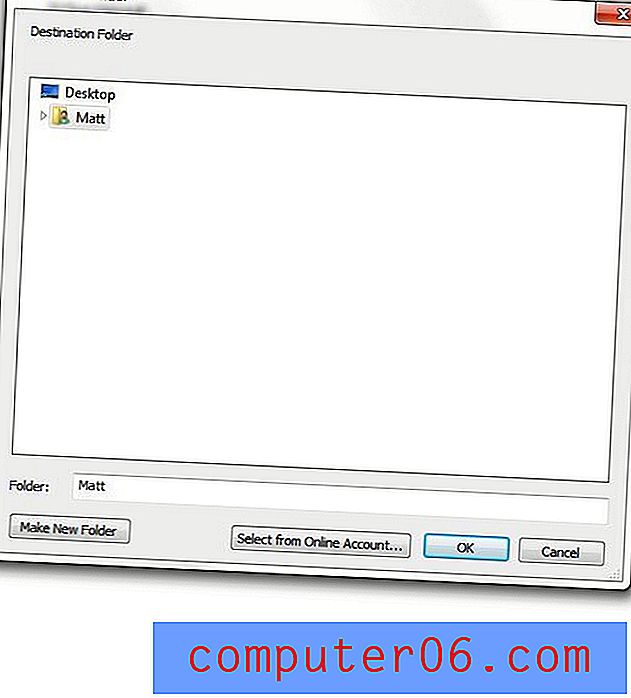
Seejärel saate uute failide leidmiseks avada punktis 7 täpsustatud asukoha. Pange tähele, et lehenumber on failinime järele lisatud, et näidata, mis faili leht see on.

Kui peate salvestama PDF-faili üksikud lehed ja teil pole Adobe Acrobatit, saate kasutada PDF-printerit (näiteks Primo PDF) ja printida ainult seda konkreetset lehekülge, mille soovite faili lisada.
Kas teadsite, et saate faile PDF-failidena salvestada rakenduses Microsoft Word 2010? Siit saate teada, kuidas Word 2010-is PDF-failina salvestada, ja vaadake, kui lihtne on Wordi-failist PDF-faili minna, kasutades juba arvutis olevaid tööriistu.



